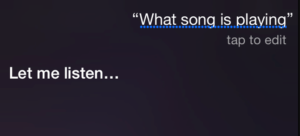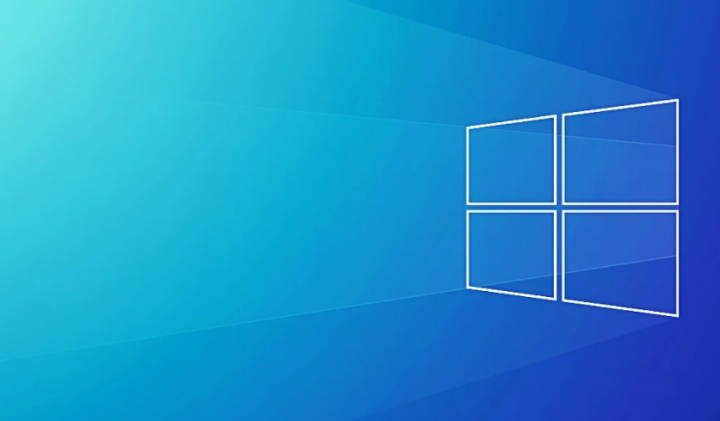Felhasználói útmutató A ventilátor sebességének szabályozásáról Windows 10 rendszeren
Szeretné szabályozni a ventilátor sebességét a Windows 10 rendszeren? Minden számítógép vagy laptop beépített ventilátorral rendelkezik. Nem szükséges csúcskategóriás játékeszköz vagy játék laptop, hogy rajongói legyenek a számítógépén, amikor mindannyian felmelegednek. Normális esetben a ventilátorok meglehetősen gyorsabban működnek, ha elindít egy számítógépet, majd az indítás befejeztével lecsendesednek. Újra megkezdik a kivégzést. Vagy gyorsabban hajthat végre, ha elkezdi használni a számítógép erőforrásait. Például, ha sok fül van megnyitva, egyszerűen nyissa meg a Chrome-ot.
Hogyan működnek a rajongók a PC hűtésében
A rajongók tudják, mikor kell elkezdeni a gyorsabb végrehajtást, és mikor kell lassítaniuk. Beépített érzékelőkkel rendelkeznek, amelyek figyelik a számítógép hőmérsékletét. Amint azonban elér egy bizonyos célt, pörögni kezdenek, hogy lehűljenek.
A laptop vagy a számítógép háza úgy van kialakítva, hogy a levegő kifolyjon, ezért győződjön meg arról, hogy nem tudja elzárni a szellőzőnyílásokat. Ha a számítógép továbbra is végrehajtja a rendszer nehéz feladatait. A ventilátorok működni fognak a hőmérséklet stabilizálása érdekében.
A számukra beállított határértékek és hőmérséklet-érzékelők. Emellett egyes ventilátorok sebességét a felhasználók nem tudják elérni. Ennek oka, hogy egyes felhasználók nem tudják megítélni, hogy milyen meleg a számítógépük. Vagy amikor ideje a rajongókat gyorsabban vagy lassabban kivégezni. Ha a rajongói folyamatosan végeznek, akkor a számítógép több energiát fogyaszt, mint akar, és ez valószínűleg felhevíti az adaptert. Elképesztő egyensúly, amely hűvös állapotban tartja a számítógépet, de nem túlmelegíti.
A ventilátor sebességének ellenőrzése Windows 10 rendszeren
A ventilátor sebességének szabályozásához a Windows 10 rendszeren egyszerűen megteheti ezt saját felelősségére. Ügyeljen arra, hogy ha a számítógépe vagy laptopja túl forró. Akkor tartósan megrongálhatja a hardvert addig a pontig, ahol ki kell cserélni.
Ha szeretné szabályozni a ventilátor sebességét, egyszerűen telepítsen egy harmadik féltől származó alkalmazást. Az alkalmazás a hardvertől függ.
Két alkalmazás van, amiről tárgyalunk. A kettő között egyszerűen talál egy alkalmazást, amely elemezni tudja rajongóit, és lehetővé teszi a sebességük megváltoztatását.
Telepítse az alkalmazást, és kövesse az alábbi lépéseket a ventilátor sebességének szabályozásához a Windows 10 rendszeren.
A ventilátor sebességének szabályozása Windows 10 rendszeren a SpeedFan segítségével
1. lépés:
Kezdetben töltse le vagy telepítse a SpeedFan-t, és hajtsa végre.
2. lépés:
Az alkalmazás főablakában koppintson a ikonra 'Beállítás' gomb.
3. lépés:
A konfigurálás után egy új ablak nyílik meg. Irány a Rajongók fülre.
4. lépés:
Várjon egy kicsit, hogy megtalálja és felsorolja rajongóit.
5. lépés:
Válassza ki a vezérelni kívánt ventilátort.
6. lépés:
Egyszerűen használja a válaszgörbét a ventilátor sebességének szabályozásához.
Válaszgörbe
A ventilátorok akkor aktiválódnak, amikor a számítógép felmelegszik. A válaszgörbe azonban a ventilátor sebességének felhasználásával feltérképezi a hőt. Amikor a számítógép felforrósodik, a ventilátor gyorsabban fog működni.
A ventilátor sebességének szabályozása Windows 10 rendszeren a HWiNFo segítségével
Egyszerűen kövesse ezeket a lépéseket a ventilátor sebességének a HWiNFo használatával történő szabályozásához.
1. lépés:
Kezdetben indítsa el az alkalmazást, és érintse meg a elemet Érzékelők a főablakon.
2. lépés:
Most erősítse meg az előugró üzenetet.
3. lépés:
Ezután egy új ablak nyílik meg, amely felsorolja a számítógép különböző érzékelőit. Alatta van egy rajongó gomb. Egyszerűen érintse meg.
4. lépés:
Újabb új ablak nyílik meg, amelyben 3 rajongó szerepel. Válasszon az aktív rajongók közül.
5. lépés:
A ventilátor sebességének kézi beállításához érintse meg a „Manuális beállítása” elemet.
A HWiNFO nem tudja leképezni a sebességet a rendszer hőmérsékletére, ezért óvatosnak kell lennie vele. Egyszerűen keressen egy módot a CPU és a GPU hőmérsékletének ellenőrzésére, hogy ne kezdjen felmelegedni.
Következtetés:
Itt van minden a Ventilátor sebességének vezérléséről a Windows 10 rendszeren. Hasznos ez a cikk? Ne szembesüljön bármilyen problémával a ventilátor sebességének szabályozása alatt a Windows 10 rendszeren? Ossza meg velünk gondolatait az alábbi szakaszban található megjegyzésben. Ezenkívül további kérdéseivel és kérdéseivel ossza meg velünk az alábbi megjegyzés részt!
Addig! Kibékül
Olvassa el: